 Proe4.0三维建模100个实例
Proe4.0三维建模100个实例
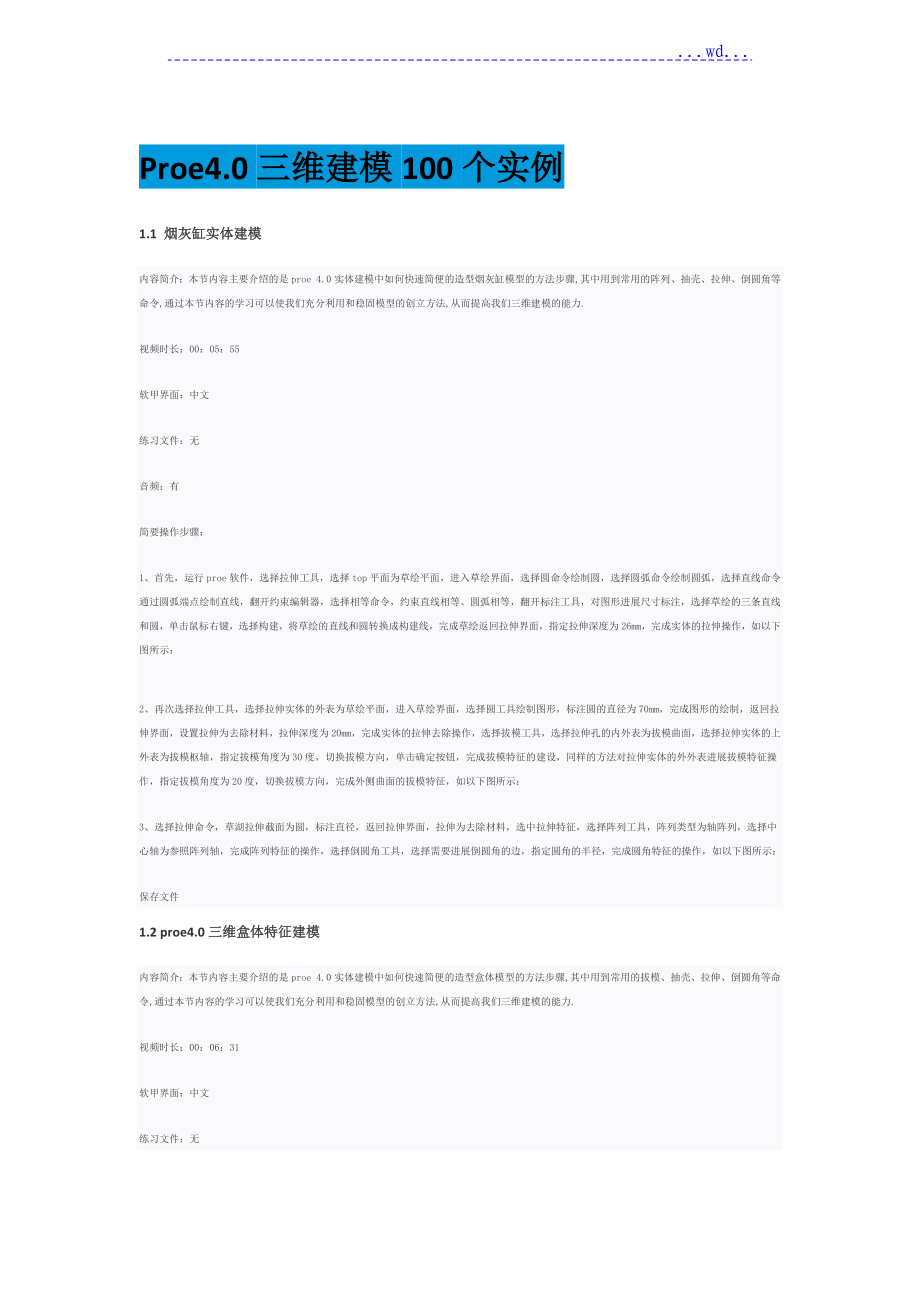


下载文档到电脑,查找使用更方便
10 积分
下载资源
《Proe4.0三维建模100个实例》由会员分享,可在线阅读,更多相关《Proe4.0三维建模100个实例(78页珍藏版)》请在装配图网上搜索。
1、 .wd.Proe4.0三维建模100个实例1.1 烟灰缸实体建模内容简介:本节内容主要介绍的是proe 4.0实体建模中如何快速简便的造型烟灰缸模型的方法步骤,其中用到常用的阵列、抽壳、拉伸、倒圆角等命令,通过本节内容的学习可以使我们充分利用和稳固模型的创立方法,从而提高我们三维建模的能力.视频时长:00:05:55软甲界面:中文练习文件:无音频:有简要操作步骤:1、首先,运行proe软件,选择拉伸工具,选择top平面为草绘平面,进入草绘界面,选择圆命令绘制圆,选择圆弧命令绘制圆弧,选择直线命令通过圆弧端点绘制直线,翻开约束编辑器,选择相等命令,约束直线相等、圆弧相等,翻开标注工具,对图形进
2、展尺寸标注,选择草绘的三条直线和圆,单击鼠标右键,选择构建,将草绘的直线和圆转换成构建线,完成草绘返回拉伸界面,指定拉伸深度为26mm,完成实体的拉伸操作,如以下图所示:2、再次选择拉伸工具,选择拉伸实体的外表为草绘平面,进入草绘界面,选择圆工具绘制图形,标注圆的直径为70mm,完成图形的绘制,返回拉伸界面,设置拉伸为去除材料,拉伸深度为20mm,完成实体的拉伸去除操作,选择拔模工具,选择拉伸孔的内外表为拔模曲面,选择拉伸实体的上外表为拔模枢轴,指定拔模角度为30度,切换拔模方向,单击确定按钮,完成拔模特征的建设,同样的方法对拉伸实体的外外表进展拔模特征操作,指定拔模角度为20度,切换拔模方向
3、,完成外侧曲面的拔模特征,如以下图所示:3、选择拉伸命令,草湖拉伸截面为圆,标注直径,返回拉伸界面,拉伸为去除材料,选中拉伸特征,选择阵列工具,阵列类型为轴阵列,选择中心轴为参照阵列轴,完成阵列特征的操作,选择倒圆角工具,选择需要进展倒圆角的边,指定圆角的半径,完成圆角特征的操作,如以下图所示:保存文件1.2 proe4.0三维盒体特征建模内容简介:本节内容主要介绍的是proe 4.0实体建模中如何快速简便的造型盒体模型的方法步骤,其中用到常用的拔模、抽壳、拉伸、倒圆角等命令,通过本节内容的学习可以使我们充分利用和稳固模型的创立方法,从而提高我们三维建模的能力.视频时长:00:06:31软甲界
4、面:中文练习文件:无音频:有简要操作步骤:1、首先,运行proe软件,选择拉伸工具,选择top平面为草绘平面,进入草绘界面,点选基准平面工具将基准平面隐藏,选择矩形工具,选择倒圆角工具,对矩形进展倒圆角操作,翻开修改尺寸工具,选择要修改的尺寸,将再生前面的对勾去掉,开场修改尺寸,完成图形的绘制,退出草绘,返回拉伸界面,指定拉伸方向,拉伸深度为20mm,完成拉伸实体特征的创立,如以下图所示:2、再次选择拉伸命令,选择草绘平面草绘拉伸截面,选择上面拉伸实体的上外表为草绘平面进入草绘界面,选择矩形工具,选择倒圆角命令对矩形进展倒圆角操作,同样的方法对图形进展尺寸的修改,返回拉伸界面,指定拉伸高度为1
5、8mm,切换拉伸方向向拉伸实体方向,选择切除选项,完成拉伸实体的裁剪操作,选择拔模特征,选择切除实体的内外表为拔模曲面,拔模枢轴为第一个拉伸实体的上外表,输入拔模角度为10度,切换拔模方向,完成内部拉伸实体拔模特征的操作,同样的方法,选择拉伸实体的四个外侧外表进展拔模特征操作,指定拔模角度为18度,完成内外两侧曲面拔模特征的操作,如以下图所示;3、接下来我们通过拉伸命令切出实体的凹槽特征,选择front平面为草绘平面,进入草绘界面,选择圆工具草绘图形,修改圆的直径尺寸和位置尺寸,完成图形的绘制,返回拉伸界面,指定拉伸方向为双侧拉伸且两侧均为穿透,拉伸为去除材料,单击确定,完成拉伸凹槽特征的创立
6、,同样的方法在拉伸特征上的另一侧建设拉伸凹槽特征,最后对实体进展倒圆角和壳体特征的创立,proe创立盒体特征的方法步骤,在这里就不一一为大家展示了,完成的盒体特征模型,如以下图所示:保存文件1.3 创立手机薄壳特征内容简介:本节内容主要介绍的是proe 4.0实体建模中如何快速简便的造型手机薄壳模型的方法步骤,其中用到常用的基准点、边界混合、拉伸、修剪等命令,通过本节内容的学习可以使我们充分利用和稳固模型的创立方法,从而提高我们三维建模的能力.视频时长:00:07:35软甲界面:中文练习文件:无音频:有简要操作步骤:1、首先,运行proe软件,选择草绘工具,选择top平面为草绘平面,进入草绘界
7、面,将基准平面工具隐藏,选择圆工具绘制圆,选择直线工具绘制直线,约束直线与圆相切,翻开标注尺寸工具,标注图形的位置尺寸,翻开修改尺寸工具对图形的尺寸进展修改操作,完成图形的绘制并退出草绘,切换视图至标准方向显示,选择基准点工具,在草绘图形的两个端点上绘制基准点,选择草绘命令,选择front平面为草绘平面,进入草绘界面,选择圆工具绘制两个圆,翻开约束编辑器,约束两个圆分别在两个基准点上,选择圆弧命令,通过两个圆绘制圆弧,约束圆弧与两个圆相切,选择修剪图形工具,修建掉多余的图形,翻开修改尺寸工具,修改图形的尺寸,完成第二次草绘图形,选择基准点工具,通过right平面和两次草绘的曲线的交点建设基准点
8、,再次选择草绘命令,选择right平面为草绘平面,进入草绘界面,选择椭圆工具绘制图形,约束椭圆的边在建设的基准点上,选择圆弧工具,通过椭圆绘制圆弧,约束圆弧与椭圆相切并且约束圆弧的另一端点与基准点重合,翻开修剪图形工具,修剪掉多余的线段,选择修改尺寸工具,修改图形的尺寸,完成图形的绘制,如以下图所示:2、上一步我们已经完成了轮廓曲线的建构,接下来我们修剪图形,选择第一次草绘图形,选择编辑-修剪,选择基准点为修剪工具,切换修剪方向为两侧修剪,当出现双向箭头时单击确定按钮完成曲线的修剪操作,接下来我们建设薄壳面,选择边界混合工具,选择第一方向上的曲线,选择第二方向上的曲线,设置曲面的边界条件,单击
9、确定按钮,完成薄壳特征的创立,在模型树选择草绘曲线和基准点,单击鼠标右键,选择隐藏,如以下图所示:3、选择拉伸命令,选择拉伸类型为曲面,选择top平面为草绘平面草绘图形,进入草绘界面,选择圆工具绘制四个圆,选择直线工具,通过两两圆绘制直线,约束直线与圆相切,翻开修剪图形工具,修剪多余的线段,选择修改尺寸工具,修改图形的尺寸,完成图形的绘制,退出草绘环境,返回拉伸界面。选择拉伸类型为贯穿,拉伸为去除材料,选择要裁剪的曲面为建设的曲面,单击确定按钮,完成薄壳曲面的拉伸裁剪操作,图以下图所示:保存文件1.4 proe实体建模水杯模型4-内容简介:本节内容主要介绍的是proe 4.0实体建模中如何快速
10、简便的造型水杯模型的方法步骤,其中用到常用的扫描、倒圆角、拉伸、修饰等命令,通过本节内容的学习可以使我们充分利用和稳固模型的创立方法,从而提高我们三维建模的能力.视频时长:00:08:09软甲界面:中文练习文件:无音频:有简要操作步骤:1、首先,运行proe软件,选择拉伸命令,拉伸为实体,选择放置、定义,选择top平面为草绘平面,进入拉伸界面,将显示的基准平面隐藏,选择矩形工具绘制矩形,选择圆弧命令绘制四段圆弧,选择修改尺寸工具,选择需要修改的尺寸,去掉再生选项,接下来对尺寸进展修改,选择修剪图形工具,将多余的线段删除掉,选择标注工具对修剪后的图形进展尺寸标注,完成图形的绘制,返回拉伸界面,指
11、定拉伸高度为90mm,单击确定产生拉伸实体,选择倒圆角工具,选择拉伸实体的四个长边进展倒圆角操作,指定圆角的半径为30mm,确定完成圆角特征的创立,如以下图所示:2、选择拔模命令,选择拉伸实体的侧面为拔模曲面,选择拉伸实体的上外表为拔模枢轴,指定拔模角度为2度,切换拔模方向,完成拉伸实体外侧面拔模特征的创立,选择插入-扫描-伸出项,弹出“伸出项:扫描窗口,在菜单管理器中选择草绘轨迹、草绘平面为front平面、正向、缺省进入草绘界面,选择样条曲线绘制水杯手柄处的扫描轨迹曲线,该条曲线是由七个控制点绘制而成,翻开标注工具,标注每个控制点的定位尺寸,翻开修改尺寸工具,对标注的尺寸进展修改操作,确定完
12、成扫描轨迹的绘制,返回菜单管理器,点选确定,进入扫描截面的绘制,选择椭圆命令,修改标注椭圆的长半轴和短半轴尺寸,确定完成水杯手柄扫描特征的建设,如以下图所示:3、选择拉伸命令,选择草绘-放置-定义,选择front平面为草绘平面,进入草绘界面,选择圆工具绘制图形,修改标注图形的直径为68mm,完成图形的绘制,返回拉伸界面,选择拉伸为实体且去除材料,切换拉伸切除方向为拉伸实体方向,指定切除拉伸深度为84mm,确定完成实体的切除操作,选择拔模命令,选择拉伸去除材料的实体内外表为拔模曲面,选择实体的上外表为拔模枢轴,指定拔模角度为3度,切换拔模方向,完成拔模特征的创立,选择选转命令,选择位置-定义,选
13、择front平面为草绘平面,进入草绘界面,将基准平面隐藏,选择中心线工具,绘制一条竖直的中心线作为旋转轴,选择直线和圆弧工具,绘制旋转截面,翻开标注工具,标注图形的位置尺寸和半径尺寸,完成图形的绘制,返盘旋转界面,选择切除选项,完成旋转切除特征的创立,最后选择倒圆角工具,选择需要创立圆角的边,完成的水杯特征,如以下图所示:保存文件1.5 三维建模笔筒模型内容简介:本节内容主要介绍的是proe 4.0实体建模中如何快速简便的造型笔筒模型的方法步骤,其中用到常用的边界混合、倒圆角、拉伸、修剪等命令,通过本节内容的学习可以使我们充分利用和稳固模型的创立方法,从而提高我们三维建模的能力.视频时长:00
14、:11:48软甲界面:中文练习文件:无音频:有简要操作步骤:1、首先,运行proe软件,选择草绘工具,选择top基准平面为草绘平面,进入草绘界面,将基准平面隐藏,选择椭圆工具绘制椭圆,选择修改尺寸工具,去掉再生选项,修改椭圆的长半轴和短半轴尺寸,完成椭圆的绘制,确定并返回零件建模界面,将基准平面工具显示出来,选择基准点工具,选择front平面和草绘的椭圆,通过曲线和平面的交点建设基准点,选择草绘命令,选择front平面为草绘平面,进入草绘界面,选择圆工具绘制圆,选择圆弧工具绘制圆弧,翻开编辑约束器,约束圆弧与圆相切,并约束圆弧的另一个端点与基准点重合,选择修剪工具,修剪多余的线段,翻开标注工具
15、,标注图形的位置尺寸和半径值,完成图形的绘制,同样的方法,在图形和right平面的相交处建设两个基准点,进入草绘界面,选择椭圆和圆弧工具绘制图形,约束相切和重合,编辑标注图形,完成图形的绘制,如以下图所示:2、上一步我们已经完成了模型轮廓曲线的建设,选择曲线,选择编辑-修剪,选择建设的基准点修剪曲线,切换修剪曲线的方向,当出现双箭头时单击确定,完成曲线的分割操作,同样的方法对其它几条曲线进展修剪操作,接下来我们建设曲面,选择边界混合工具,选择第一方向上的曲线,选择第二方向上的曲线,设置曲面的边界条件,完成曲面的建设,在模型树选择所有的曲线,单击鼠标右键将曲线隐藏,选择建设的曲面,选择编辑-加厚
16、,对曲面进展加厚操作,输入加厚厚度为3mm,加厚方向为向内加厚,选择拉伸命令,选择front平面为草绘平面,进入草绘界面,选择椭圆命令绘制椭圆,完成图形的绘制返回拉伸界面,选择拉伸为去除材料,拉伸类型为贯穿整个零件,完成实体的裁剪操作,如以下图所示:3、选择拉伸命令,选择right平面为草绘平面,进入草绘界面,选择直线工具绘制图形,选择倒圆角工具对图形进展倒圆角操作,翻开标注尺寸工具标注图形的位置尺寸,完成图形的绘制,返回拉伸界面,拉伸为实体,拉伸方向为双侧拉伸,拉伸长度为40mm,完成挂件特征的创立,再次选择拉伸工具,通过拉伸操作来切除材料,proe创立笔筒的方法步骤在这里就不一一为大家展示
17、了,完成的笔筒建模特征,如以下图所示:保存文件1.6 水果刀三维建模实例内容简介:本节内容主要介绍的是proe 4.0实体建模中如何快速简便的造型水果刀模型的方法步骤,其中用到常用的边界混合、倒圆角、拉伸、合并等命令,通过本节内容的学习可以使我们充分利用和稳固模型的创立方法,从而提高我们三维建模的能力.视频时长:00:10:39软甲界面:中文练习文件:无音频:有简要操作步骤:1、首先,运行proe软件,选择草绘工具,选择top基准平面为草绘平面,进入草绘界面,将基准平面隐藏,选择圆工具绘制圆,选择圆弧工具绘制圆弧,约束圆弧与圆相切,选择修剪工具,修剪多余的线段,选择标注工具,标注图形的尺寸,选
18、择修改尺寸工具,选择要进展修改的尺寸,修改图形的位置尺寸和半径值,完成图形的绘制,退出草绘环境。选择基准点命令,选择草绘图形的两个端点,完成基准点的创立,选择草绘命令,选择front平面为草绘平面,进入草绘界面,选择圆工具绘制圆,翻开编辑约束器,约束两个圆的轮廓线分别与两个基准点重合,选择圆弧命令,绘制两个圆的圆弧切线,翻开修剪图形工具,修剪多余的线段,接着标注修改图形的尺寸,完成图形的绘制,再次选择基准点工具,选择第二次建设的草绘图形和right基准平面,通过曲线和平面的交点来创立基准点,然后进入草绘环境,选择圆命令绘制圆,选择圆弧工具绘制与圆相切的圆弧,翻开约束器,约束圆弧端点与基准点重合
19、,完成图形的绘制,如以下图所示:2、接下来我们通过建设的曲线建设曲面,选择边界混合命令,选择第一方向上的曲线,选择第二方向上的曲线,设置曲面的边界条件,完成曲面的创立,在模型树选择曲线,单击鼠标右键将曲线隐藏,以方便我们绘制后面的图形,选择拉伸命令,拉伸为曲面,选择放置-定义,选择top平面为草绘平面,进入草绘界面,选择圆弧工具,绘制圆弧,编辑标注圆弧的位置尺寸和半径值,完成图形的绘制,返回拉伸界面,选择两方向的拉伸,拉伸高度为20mm,选择拉伸曲面和边界混合面,选择合并工具,将两个曲面进展合并操作,指定合并方向,完成曲面的合并操作。如以下图所示:3、选择拉伸命令,放置-定义,选择top平面为
20、草绘平面,进入草绘环境,将基准平面隐藏,将视图移动到适宜的位置,选择直线和圆弧工具绘制水果刀的刀面局部轮廓曲线,翻开标注工具,标注图形的尺寸,翻开修改尺寸工具,修改图形的位置尺寸和半径值,完成图形的绘制,退出草绘环境,返回拉伸界面,选择拉伸方向为双侧拉伸,拉伸高度为2mm,完成拉伸特征的创立,选择倒角工具,倒角类型为D1XD2,选择需要进展倒角的边,设置D1为3mm,D2为1mm,确定完成刀刃特征的创立,proe创立水果刀的方法步骤在这里就不一一为大家展示了,完成的水果刀特征如以下图所示;保存文件1.7 proe建模立柱特征内容简介:本节内容主要介绍的是proe 4.0实体建模中如何快速简便的
21、造型立柱模型的方法步骤,其中用到常用的镜像、倒圆角、边界混合、旋转等命令,通过本节内容的学习可以使我们充分利用和稳固模型的创立方法,从而提高我们三维建模的能力.视频时长:00:14:18软甲界面:中文练习文件:无音频:有简要操作步骤:1、首先,运行proe软件,选择草绘工具,选择top基准平面为草绘平面,进入草绘界面,将基准平面隐藏,选择椭圆工具绘制椭圆,选择修改尺寸工具,去掉再生选项,修改椭圆的长半轴和短半轴尺寸,完成椭圆的绘制,确定并返回零件建模界面,将基准平面工具显示出来,选择基准点工具,选择front平面和草绘的椭圆,通过曲线和平面的交点建设基准点,选择草绘命令,选择front平面为草
22、绘平面,进入草绘界面,选择圆工具绘制圆,选择圆弧工具绘制圆弧,翻开编辑约束器,约束圆弧与圆相切,并约束圆弧的另一个端点与基准点重合,选择相等命令,约束两圆弧相等,选择修剪工具,修剪多余的线段,翻开标注工具,标注图形的位置尺寸和半径值,完成图形的绘制,同样的方法,在图形和right平面的相交处建设三个基准点,进入草绘界面,选择椭圆和圆弧工具绘制图形,约束相切和重合,编辑标注图形,完成图形的绘制,如以下图所示:2、选择绘制的曲线,选择编辑-修剪,选择基准点作为修剪曲线的分割点,切换保存曲线的方向,切换两次直到出现双向箭头时,完成曲线的分割修剪操作,同样的方法,对其它几条曲线进展同样的分割操作,完成
23、曲线的分割后我们开场建设曲面,选择边界混合工具,选择第一方向上的曲线,选择第二方向上的曲线,设置曲面的边界条件,完成曲面的建设,在模型树中选择曲线,单击鼠标右键选择隐藏,将多余的曲线隐藏以方便绘制后面的图形,选择曲面,选择镜像工具,以top平面为镜像参考平面,镜像曲面到另一侧,选择建设的曲面和镜像后的曲面,选择合并工具,将两个曲面进展合并操作,合并类型为连接,完成曲面的合并操作,如以下图所示:3、选择基准平面工具,选择front平面为参照平面,以front平面为参照偏移平面建设基准面,指定偏移距离为20mm,完成偏移平面的建设,选择合并后的曲面,选择编辑-偏移,选择偏移方式为具有拔模特征的偏移
24、,选择参照-定义,选择建设的偏移平面为草绘的偏移截面曲面,进入草绘界面,将基准平面隐藏,选择椭圆工具,绘制偏移截面,翻开标注工具,标注椭圆的长半轴和短半轴值,选择修改工具,修改尺寸,完成偏移截面图形的绘制,退出草绘环境,输入偏移深度为-2mm,完成偏移特征的创立。选择旋转工具,选择front平面为草绘平面,进入草绘界面,选择中心线工具绘制一条竖直的中心线,此线将作为旋转的中心线,选择直线和圆弧工具,绘制旋转截面,编辑标注图形,完成旋转截面的绘制,返盘旋转窗口,指定旋转角度为360度,完成立柱底座旋转特征的创立,如以下图所示;proe创立立柱模型的方法步骤在这里就不一一为大家展示了,完成的三维立
25、柱特征,如以下图所示:保存文件1.8 创立汽车镜壳模型内容简介:本节内容主要介绍的是proe 4.0实体建模中如何快速简便的造型汽车镜壳模型的方法步骤,其中用到常用的阵列、倒圆角、边界混合、加厚等命令,通过本节内容的学习可以使我们充分利用和稳固模型的创立方法,从而提高我们三维建模的能力.视频时长:00:10:13软甲界面:中文练习文件:无音频:有简要操作步骤:1、首先,运行proe软件,选择草绘工具,选择top基准平面为草绘平面,进入草绘界面,将基准平面隐藏,选择圆工具绘制圆,选择修改尺寸工具,去掉再生选项,修改圆的直径为60mm,完成圆的绘制,确定并返回零件建模界面,将基准平面工具显示出来,
26、选择基准面工具,选择top平面为参照基准平面,建设平面,指定平面的偏移距离为20mm,完成偏移平面的创立。选择草绘工具,选择建设的偏移平面为草绘平面,进入草绘界面,选择圆工具绘制圆,选择直线工具在圆内绘制三角形,翻开编辑约束器,约束三角形的三条边相等,修改圆的直径为40mm,选择圆工具,以三角形的三个定点为圆心绘制圆,选择圆弧工具,绘制圆弧,约束圆弧分别与三个圆相切,选择修剪工具,修剪多余的线段圆弧,选择修改尺寸工具,修改图形的位置尺寸和半径值,选中三角形和与之相切的圆,单击鼠标右键,选择构建线,将圆和三角形转换成构建线,完成图形的绘制,再次选择基准平面工具,选择top平面为参照平面创立偏移平
27、面,偏移距离为50mm,选择草绘工具,以建设的新偏移平面为草绘平面草绘图形,如以下图所示:2、上一步我们已经完成了汽车镜壳轮廓曲线的草图绘制,接下来我们选择基准点工具,选择绘制的图形和right基准平面,通过平面和曲线的交点创立基准点,选择创立基准轴工具,通过front平面和right平面的的交线创立基准轴,选择曲线工具,通过建设的基准点创立曲线,选择阵列工具,选择建设的曲线,阵列方式为轴阵列,以建设的基准轴来创立阵列曲线,指定阵列个数为3,阵列角度为120度,完成曲线的阵列操作,如以下图所示:3、接下来我们建设曲面,选择边界混合工具,选择第一方向上的曲线,选择第二方向上的曲线,设置曲面的边界
28、条件,完成曲面的建设,选择填充命令,选择填充截面,在模型树选择曲线特征,单击鼠标右键将曲线隐藏,选择曲面和填充曲面,选择合并工具,将两个曲面进展合并操作,选择倒圆角命令,选择需要创立圆角的边,指定圆角半径为20mm,完成圆角特征的操作。接着对曲面进展加厚操作,proe创立汽车镜壳模型的方法步骤在这里就不为大家一一展示了,完成的镜壳模型特征,如以下图所示:保存文件1.9 麦克风建模实例内容简介:本节内容主要介绍的是proe 4.0实体建模中如何快速简便的造型麦克风模型的方法步骤,其中用到常用的拉伸、倒圆角、阵列、镜像等命令,通过本节内容的学习可以使我们充分利用和稳固模型的创立方法,从而提高我们三
29、维建模的能力.视频时长:00:16:43软甲界面:中文练习文件:无音频:有简要操作步骤:1、首先,运行proe软件,选择拉伸命令,放置-定义,选择top平面为草绘平面草绘图形,进入草绘环境,隐藏基准平面的显示,选择矩形工具绘制矩形,选择圆弧工具,通过矩形的四个顶点绘制四条圆弧,翻开修改尺寸工具修改图形的尺寸,选择修剪工具,修剪多余的线段,翻开标注尺寸工具,标注图形的位置尺寸和半径值,完成图形的绘制,退出草绘环境,选择拉伸方式为双侧拉伸,拉伸高度为200mm,完成实体的拉伸操作,将基准平面显示出来,选择拉伸命令,放置-定义,选择front平面为草绘平面,进入草绘环境,选择圆弧命令绘制图形,标注圆
30、弧的位置尺寸和半径值,完成图形的绘制,返回拉伸界面,拉伸为去除材料,选择拉伸类型为双侧拉伸且为穿透,完成实体的裁剪操作,选择切除特征,选择镜像工具,选择top平面,以top平面为镜像参照平面将切除特征镜像到另一侧,选择倒圆角工具,设置圆角半径为26mm,选择要进展倒圆角的边,完成圆角特征的创立,如以下图所示:2、选择基准平面工具,选择front平面为参照偏移平面,指定偏移距离为25mm,完成偏移平面的创立,选择拉伸命令,放置定义,选择建设的偏移平面为草绘平面,进入草绘界面,选择直线工具绘制线段,选择圆弧工具绘制圆弧,翻开标注尺寸工具标注图形的位置尺寸和半径值,翻开修改尺寸工具修改图形的标注尺寸
31、,完成图形的绘制,返回拉伸界面,拉伸为去除材料,拉伸高度为5mm,完成材料的去除特征操作,选择切除特征,选择阵列命令,阵列类型为方向阵列,选择建设偏移平面为阵列参照平面,输入阵列距离为-10mm,阵列个数为3,完成阵列特征的操作,选择阵列特征,选择镜像工具,选择front平面为镜像参照平面将阵列特征镜像到front平面的另一侧,同样的方法将阵列特征镜像到right平面的另一侧,如以下图所示:3、隐藏建设的偏移平面,选择基准平面工具,选择top平面为参照偏移平面,指定偏移距离为-62mm,完成偏移平面的创立。选择草绘工具,选择建设的偏移平面为草绘平面,进入草绘界面,选择直线工具绘制线段,选择圆弧
32、工具绘制圆弧,编辑标注图形尺寸,完成草绘返回拉伸界面,指定拉伸高度为5mm,拉伸为去除材料,完成拉伸去除材料特征的建设,同样的方法对切除特征进展阵列操作,proe创立麦克风模型的方法步骤在这里就不一一为大家展示了,完成的麦克风特征模型,如以下图所示:保存文件1.10 proe创立旋转盖模型内容简介:本节内容主要介绍的是proe 4.0实体建模中如何快速简便的造型旋转盖模型的方法步骤,其中用到常用的拉伸、倒圆角、旋转、拔模等命令,通过本节内容的学习可以使我们充分利用和稳固模型的创立方法,从而提高我们三维建模的能力.视频时长:00:06:04软甲界面:中文练习文件:无音频:有简要操作步骤:1、首先
33、,运行proe软件,选择旋转命令,位置-定义,选择front平面为草绘平面草绘图形,进入草绘环境,隐藏基准平面的显示,选择中心线工具绘制一条竖直的中心线,选择直线工具,绘制直线,选择修改尺寸工具,选择图形中所有的标注尺寸,去掉再生选项,修改图形的尺寸,完成图形的绘制,返盘旋转界面,指定旋转角度为360度,完成旋转实体特征的创立,选择拉伸命令,选择放置-定义,选择top平面为草绘平面,进入草绘环境,隐藏基准平面的显示,选择圆工具绘制圆,选择直线工具绘制圆的相切直线,选择圆弧命令通过绘制的两直线的端点绘制圆弧,翻开修改尺寸工具,选择图形中标注的尺寸,去掉再生选项对尺寸进展修改操作,完成拉伸截面的绘
34、制,返回拉伸界面,指定拉伸实体方向,拉伸高度为28mm,完成拉伸实体特征的创立,如以下图所示:2、选择倒圆角工具,选择拉伸实体的两条边,输入圆角半径为3mm,完成圆角特征的创立,选择拔模工具,选择拉伸实体的四个侧面为拔模曲面,选择拉伸特征的上外表为拔模枢轴,输入拔模角度为5度,切换拔模方向至想要的位置,确定完成拔模特征的创立。显示基准平面,选择插入-扫描-切口,弹出“切剪:扫描窗口,选择草绘轨迹,选择right平面为草绘轨迹平面,选择正向-顶,进入草绘环境,选择直线工具绘制线段,选择标注工具,标注图形的尺寸,选择修改工具修改图形的尺寸,完成扫描轨迹的绘制,确定开场草绘扫描截面,选择圆弧工具,绘
35、制圆弧图形作为扫描截面,翻开编辑约束器,约束圆弧的圆心在水平中心线上,约束圆弧与竖直中心线相切,翻开标注工具,标注圆弧的位置尺寸和半径值,翻开修改尺寸工具,修改图形的尺寸,完成扫描截面的绘制,返回扫描环境,切换扫描切除实体方向,完成扫描切剪实体特征的创立,如以下图所示:3、选择倒圆角工具,选择扫描切除的边为倒圆角边,输入圆角半径为2mm,完成圆角特征的创立,选择抽壳命令,选择抽壳命令,选择实体底面为抽壳面,指定抽壳厚度为1mm,完成壳体特征的创立,选择拉伸命令,拉伸为切除材料,草绘拉伸截面裁剪壳体,proe创立旋转盖子的方法步骤在这里就不一一为大家展示了,完成的旋转盖子模型,如以下图所示:保存
36、文件1.11 创立卡通音响模型内容简介:本节内容主要介绍的是proe 4.0实体建模中如何快速简便的造型卡通音响模型的方法步骤,其中用到常用的阵列、倒圆角、旋转、合并等命令,通过本节内容的学习可以使我们充分利用和稳固模型的创立方法,从而提高我们三维建模的能力.视频时长:00:12:29软甲界面:中文练习文件:无音频:有简要操作步骤:1、首先,运行proe软件,选择旋转命令,选择曲面,位置-定义,选择front平面为草绘平面草绘图形,进入草绘环境,隐藏基准平面的显示,选择中心线工具绘制一条竖直的中心线,选择圆工具,绘制圆,选择椭圆工具绘制椭圆,选择直线工具绘制线段,选择修剪工具,修剪椭圆中多余的
37、曲线,选择圆弧工具绘制圆弧,利用绘制的圆弧将圆和椭圆连接起来,选择修剪工具修剪多余的线段,选择标注工具,标注图形的尺寸,选择修改尺寸工具,选择图中尺寸,去掉再生选线对尺寸进展修改,完成旋转截面的绘制,返盘旋转环境,指定旋转角度为360度,完成旋转曲面特征的创立,再次选择旋转命令,选择曲面,选择位置-定义,选择top平面为草绘旋转的平面,进入草绘环境,选择中心线工具绘制一条竖直中心线,选择直线和圆弧工具绘制旋转截面,编辑标注图形,完成截面的绘制,返盘旋转界面,指定旋转角度为360度,完成音响喇叭特征的创立,如以下图所示:2、选择合并命令,选择建设的两个旋转曲面,切换保存曲面的方向,完成合并特征的
38、操作,选择倒圆角工具,选择两旋转曲面的接合处的曲线进展倒圆角操作,输入圆角半径为10mm,完成圆角特征的创立,将基准平面显示出来,选择拉伸命令,选择曲面,放置-定义,选择front平面为草绘平面,进入草绘环境,选择圆工具绘制圆,标注圆的直径为3mm,完成草绘,返回拉伸界面,拉伸为去除材料,切换裁剪方向,裁剪类型为贯穿整个零件,完成曲面的裁剪操作,选择切除特征,选择阵列特征,阵列方式为填充,选择参照-定义,草绘填充区域,进入草绘环境,选择圆工具,绘制圆,标注圆的直径为44mm,完成草绘填充区域,返回阵列界面,选择填充方向为圆形,输入填充参数为5,确定完成填充阵列特征的操作,如以下图所示:3、选择
39、基准平面工具,选择right平面为参照偏移平面,以right平面为参照平面建设偏移平面,指定平面的偏移距离为60mm,完成偏移平面的创立,选择插入-修饰-草绘-投影截面-完成,选择音响曲面,选择建设的偏移平面,选择正向,进入草绘环境,选择圆工具,绘制多个圆,选择矩形工具绘制矩形,选择修改尺寸工具,修改图形的尺寸,完成图形的绘制,单击确定按钮,完成投影修饰,同样的方法建设其它的投影修饰特征,proe创立卡通音响特征的方法步骤在这里就不一一为大家展示了,完成的卡通音响模型,如以下图所示:保存文件1.12 儿童游戏机建模实例内容简介:本节内容主要介绍的是proe 4.0实体建模中如何快速简便的造型儿
40、童游戏机模型的方法步骤,其中用到常用的镜像、倒圆角、旋转、拉伸等命令,通过本节内容的学习可以使我们充分利用和稳固模型的创立方法,从而提高我们三维建模的能力.视频时长:00:12:58软甲界面:中文练习文件:无音频:有简要操作步骤:1、首先,运行proe软件,选择拉伸命令,选择实体,放置-定义,选择front平面为草绘平面草绘图形,进入草绘环境,隐藏基准平面的显示,选择直线工具绘制图形,翻开标注工具,标注图形的尺寸,翻开修改尺寸工具,选择图中尺寸,去掉再生选项,对尺寸进展修改操作,完成图形的绘制,退出草绘环境,返回拉伸界面,选择拉伸方向为双侧拉伸,指定拉伸高度为160mm,完成拉伸特征的创立,再
41、次选择拉伸命令,选择放置-定义,选择草绘平面为前面的拉伸实体的上外表,进入草绘界面,指定草绘图形的参照,选择矩形工具,绘制矩形,选择倒圆角工具对矩形进展倒圆角操作,拖动图中标注的尺寸至适宜的位置,翻开修改尺寸工具,选中图中所有的尺寸,将再生选项不勾选,对标注的尺寸进展修改操作,完成图形的绘制,返回拉伸环境,指定拉伸方向,拉伸为去除材料,拉伸深度为2mm,完成实体的拉伸裁剪操作,如以下图所示:2、上一步我们已经把游戏机的大体轮廓创立出来了,接下来我们选择倒圆角命令,选择需要创立倒圆角的边,指定圆角半径分别为1mm、15mm、35mm、65mm,单击确定按钮完成圆角特征的操作,选择拉伸命令,放置定
42、义,选择草绘平面为开场创立的拉伸实体上外表,进入草绘环境,选择圆工具绘制圆,拖动图中的标注尺寸至适宜的位置,翻开标注工具,标注图形的位置尺寸,选择修改尺寸工具,选择图中的所有标注尺寸对尺寸进展修改操作,再次选择圆工具绘制图形,同样的方法对图形的尺寸进展标注和修改,这些草绘图形将作为游戏机的拉伸按键截面图形,完成草绘返回拉伸环境,指定拉伸高度为5mm,切换拉伸方向增加材料,完成游戏机按键特征的创立。选择倒圆角工具,选择游戏机按键的边进展倒圆角操作,指定圆角半径为2mm,完成圆角的创立,如以下图所示:3、选择基准平面工具,选择front平面为参照平面,以front平面为参照建设偏移平面,指定偏移距
43、离为30mm,完成偏移平面的创立,选择旋转命令,位置定义,选择建设的偏移平面为草绘平面,进入草绘环境,隐藏基准平面的显示,选择中心线工具绘制一条竖直的中心线,选择直线工具绘制线段,选择圆弧绘制圆弧,拖动图中的尺寸至适宜的位置,翻开编辑约束工具,约束圆弧的圆心在中心线上,翻开标注工具标注图形的位置尺寸,选择修改尺寸工具对尺寸进展修改操作,完成旋转截面的绘制,返盘旋转环境,指定旋转角度为360度,完成旋转特征的建设,接下来对旋转实体进展镜像和倒圆角等特征的创立,proe创立儿童游戏机模型的方法步骤在这里就不一一为大家展示了,完成的游戏机模型特征,如以下图所示:保存文件1.13 proe创立瓶子模型
44、特征内容简介:本节内容主要介绍的是proe 4.0实体建模中如何快速简便的造型瓶子模型的方法步骤,其中用到常用的抽壳、倒圆角、旋转、拉伸等命令,通过本节内容的学习可以使我们充分利用和稳固模型的创立方法,从而提高我们三维建模的能力.视频时长:00:07:18软甲界面:中文练习文件:无音频:有简要操作步骤:1、首先,运行proe软件,选择拉伸命令,选择实体,放置-定义,选择top平面为草绘平面草绘图形,进入草绘环境,隐藏基准平面的显示,选择矩形工具绘制矩形,选择圆弧命令通过矩形的顶点绘制圆弧,翻开标注工具,标注图形的位置尺寸和半径值,选择修改尺寸工具,选择图中标注尺寸,去点再生选项,对尺寸进展修改
45、完成图形的绘制退出草绘环境,返回拉伸界面,指定拉伸方向,拉伸距离为130mm,单击确定按钮完成拉伸实体特征的创立,选择倒圆角命令,选择拉伸实体的边进展倒圆角操作,指定圆角半径为6mm,完成圆角特征的创立,选择拉伸命令,放置定义,选择拉伸实体的上外表为草绘平面,进入草绘环境,选择偏移命令,选择环,选择拉伸实体的底面边为参照偏移边,输入偏移距离为-0.5mm,返回拉伸界面,输入拉伸高度3mm,完成拉伸实体的创立,如以下图所示:2、选择插入-混合-伸出项,弹出混合菜单管理器,选择平行-规那么截面-草绘截面-完成,选择拉伸实体的顶面为混合草绘平面,选择缺省进入混合截面的绘制环境,选择使用现有的边工具,
46、选择环,选择拉伸实体的边为第一个混合截面,单击鼠标右键选择切换剖面,选择圆工具绘制第二个混合截面,标注修改圆的直径为25mm,选择中心线工具,通过圆和第一个混合截面的多个断点处绘制多条中心线,选择打断命令,在圆和中心线的多个交点处进展打断操作,同时保证两个混合截面的起始点方向一样,单击确定退出混合截面的绘制,输入第二个混合截面的高度为7mm,确定完成混合特征的创立,再次选择混合命令,这次为切除材料,选择拉伸实体的底面为草绘混合平面,进入草绘界面,选择使用边工具对底面边进展偏移操作,偏移距离为-2mm完成混和截面的绘制,返回混合切除材料界面,指定切除材料深度为0.5mm,完成混合切除材料特征的创
47、立,如以下图所示:3、选择旋转命令,位置定义,选择front平面为草绘平面,进入草绘界面,指定草绘参照,选择中心线工具绘制一条竖直的中心线,选择直线工具绘制线段,选择圆弧命令绘制圆弧,翻开标注工具标注图形的位置尺寸和半径值,翻开修改尺寸工具,选择图形的标注尺寸,去掉再生选项对尺寸进展修改操作,完成旋转截面的绘制,返盘旋转窗口,指定旋转角度为360度,单击确定按钮完成旋转特征的创立,proe创立瓶子模型特征的方法步骤在这里就不一一为大家展示了,完成的瓶子模型,如以下图所示:保存文件1.14 创立K歌话筒模型内容简介:本节内容主要介绍的是proe 4.0实体建模中如何快速简便的造型话筒模型的方法步
48、骤,其中用到常用的抽壳、倒圆角、旋转、阵列等命令,通过本节内容的学习可以使我们充分利用和稳固模型的创立方法,从而提高我们三维建模的能力.视频时长:00:05:15软甲界面:中文练习文件:无音频:有简要操作步骤:1、首先,运行proe软件,选择旋转命令,选择旋转为实体,位置-定义,选择front平面为草绘平面草绘图形,进入草绘环境,隐藏基准平面的显示,选择中心线工具绘制一条竖直的中心线,选择圆工具绘制圆形,选择直线工具绘制线段,选择修剪图形工具,修剪多余的线段,选择标注工具,标注图形的位置尺寸和圆的半径值,翻开修改尺寸工具,选择图形的标注的尺寸,弹出修改尺寸窗口,去掉再生选项,对所有尺寸进展修改
49、操作,单击确定按钮完成旋转截面的绘制,返盘旋转环境,指定旋转方向,旋转角度为360度,完成旋转实体特征的创立,选择倒圆角命令,选择旋转实体特征的边为圆角边,指定圆角的半径分别为3mm、2mm,完成圆角特征的创立,如以下图所示:2、选择抽壳命令,选择创立的旋转实体的底面为抽壳平面,指定抽壳的厚度为1mm,单击确定按钮,完成话筒实体抽壳特征的操作,将基准平面显示出来。选择旋转命令,旋转为实体,选择位置-定义,选择front平面为草绘平面,进入草绘环境,将基准平面工具隐藏,选择中心线工具绘制一条竖直的中心线,选择圆命令绘制圆,选择修改尺寸工具,修改圆形的位置尺寸和直径值,完成旋转截面的绘制,返盘旋转
50、界面,指定旋转角度为360度,完成旋转特征操作,选择基准平面工具,选择top平面为参照平面,以top平面为参照平面创立偏移平面,指定平面的偏移距离为150mm,完成偏移平面的创立,如以下图所示:3、选择拉伸命令,选择放置-定义,选择上面建设的偏移平面为草绘平面,进入草绘环境,选择圆工具,绘制圆,翻开修改尺寸工具修改圆的直径,完成拉伸截面的绘制,返回拉伸界面,选择拉伸为贯穿整个零件,指定拉伸方向,拉伸为切除材料,单击确定按钮,完成拉伸孔特征的创立,选择刚刚建设的拉伸孔特征,选择阵列命令,阵列方式为填充阵列。选择参照定义,选择偏移平面为草绘平面,草绘填充区域,进入草绘界面,选择圆工具,绘制圆,标注
51、圆的直径值,完成填充区域的绘制,返回阵列界面,选择填充形式为圆,设置阵列成员中心两两之间的距离为4mm,径向间隙也为4mm,单击确定按钮,完成圆孔特征的阵列操作,proe创立话筒的方法步骤在这里就不一一为大家展示了,完成的话筒模型特征,如以下图所示:保存文件1.15 创立汽车缸垫模型内容简介:本节内容主要介绍的是proe 4.0实体建模中如何快速简便的造型话筒模型的方法步骤,其中用到常用的拉伸、倒圆角、拔模、阵列等命令,通过本节内容的学习可以使我们充分利用和稳固模型的创立方法,从而提高我们三维建模的能力.视频时长:00:08:24软甲界面:中文练习文件:无音频:有简要操作步骤:1、首先,运行p
52、roe软件,选择拉伸命令,选择拉伸为实体,放置-定义,选择top平面为草绘平面草绘图形,进入草绘环境,隐藏基准平面的显示,选择矩形工具绘制矩形,选择圆弧工具,通过矩形的端点绘制圆弧,选择修剪工具,修剪多余的线段,翻开标注工具,标注图形的位置尺寸和半径值,翻开修改尺寸工具,选择图形中标注的所有尺寸,这时弹出尺寸修改窗口,去掉再生选项,对标注的尺寸进展修改,单击确定按钮完成图形的编辑绘制,返回拉伸界面,切换拉伸方向至适宜的方向,指定拉伸高度为20mm,完成拉伸实体特征的创立。选择倒圆角工具,选择拉伸实体的四个短边进展圆角操作,指定圆角半径为30mm,单击确定按钮完成圆角特征的创立,选择拔模命令,选
53、择拉伸实体的侧面为拔模曲面,选择拉伸实体的上外表为拔模枢轴,切换拔模方向,指定拔模角度为5度,完成拔模特征的创立,如以下图所示:2、选择倒圆角命令,选择拉伸实体的边进展倒圆角操作,指定圆角的半径值为1mm,单击确定完成圆角特征的创立,选择抽壳工具,选择拉伸实体的底面为抽壳面,指定壳体的厚度为2mm,完成壳体特征的创立,将基准平面显示出来,选择拉伸,拉伸为实体,选择放置定义,选择front平面为草绘平面,进入草绘界面,选择直线工具绘制线段,选择标注工具,标注图形的位置尺寸,选择修改尺寸工具,选择要修改的尺寸进展修改,完成图形的绘制,返回拉伸界面,指定拉伸方向为双向拉伸,拉伸深度为穿透,拉伸为去除
54、材料,完成拉伸切除材料特征的创立,再次选择拉伸命令,放置定义,选择right平面为草绘平面,进入草绘界面,用同样的方法绘制另一方向上的拉伸截面,并编辑标注图形,返回拉伸界面,指定拉伸方向为双向拉伸,拉伸深度为穿透,拉伸为去除材料,最终完成两个方向上的拉伸切除材料特征,如以下图所示:3、选择倒圆角工具,选择拉伸切除材料实体的边为倒圆角边,指定圆角的半径为6mm,完成圆角特征的建设。选择拉伸命令,选择放置定义,选择拉伸实体的上外表为草绘平面,进入草绘界面,选择圆工具,绘制圆,翻开修改尺寸工具,修改圆的位置尺寸和直径值,完成图形的绘制,返回拉伸界面,拉伸深度为贯穿,切换拉伸方向,选择切除实体材料,单
55、击确定按钮,完成拉伸切除孔特征的创立,选择创立的拉伸切除特征,选择阵列命令,阵列方式为曲线阵列,选择参照定义,选择拉伸实体的上外表为草绘参照平面,进入草绘环境,选择圆弧命令,绘制圆弧,编辑标注圆弧,完成参照图形的绘制,返回阵列界面,输入阵列距离为46mm,单击确定按钮,完成参照阵列孔特征的创立,proe创立汽车缸垫的方法步骤在这里就不一一为大家展示了,完成的汽车缸垫模型特征,如以下图所示:保存文件1.16 proe4.0创立铲子三维模型内容简介:本节内容主要介绍的是proe 4.0实体建模中如何快速简便的造型铲子模型的方法步骤,其中用到常用的拉伸、倒圆角、筋、阵列等命令,通过本节内容的学习可以
56、使我们充分利用和稳固模型的创立方法,从而提高我们三维建模的能力.视频时长:00:12:57软甲界面:中文练习文件:无音频:有简要操作步骤:1、首先,运行proe软件,选择拉伸命令,选择拉伸为实体,放置-定义,选择front平面为草绘平面草绘图形,进入草绘环境,隐藏基准平面的显示,选择直线工具绘制线段,选择标注工具,标注图形的位置尺寸,翻开修改尺寸工具,此时弹出修改尺寸窗口,选择图中标注的尺寸,去掉再生选项,对选中的尺寸进展修改,单击确定完成尺寸的修改操作,返回拉伸界面,选择拉伸方向为两个方向上的拉伸,指定拉伸高度为66mm,单击确定按钮完成拉伸特征的创立。再次选择拉伸命令,选择放置定义,选择前
57、面拉伸实体的一个上外表为草绘平面草绘图形,进入草绘环境,选择草绘-参照,指定草绘参照,选择圆工具绘制圆,选择中心线工具,通过圆的圆心绘制一条水平中心线,选择直线工具,绘制线段,选择圆弧工具绘制圆弧,选择绘制的圆弧和线段,选择镜像工具,将草绘图形镜像到另一侧,选择修剪图形工具,修剪多余的线段,选择标注工具,标注图形的位置尺寸和半径值,翻开修改尺寸选项,修改图形的标注尺寸,完成图形的绘制,返回拉伸界面,选择两方向上的拉伸,拉伸深度为两方向均为穿透,拉伸类型为切除材料,切换拉伸方向,单击确定按钮,完成拉伸切除材料特征的创立,如以下图所示:2、上一步我们已经通过拉伸创立出了铲子的大体模型接下来我们选择
58、倒圆角命令,选择需要进展倒圆角的边,指定圆角的半径分别为5mm、6.5mm、8mm、13mm,单击确定按钮,完成圆角特征的操作。选择抽壳命令,选择拉伸实体的上外表为抽壳面,指定壳体的厚度为1.5mm,确定完成壳体特征的创立,选择拉伸命令,选择放置定义,选择front平面为草绘平面,进入草绘界面,隐藏基准平面的显示,选择草绘-参照,指定草绘参照,选择圆弧工具,绘制三段半径相等的圆弧,选择修改尺寸工具,修改圆弧的位置尺寸和半径值,完成图形的绘制,返回拉伸界面,选择拉伸方向为双向拉伸,拉伸深度为穿透,拉伸类型为切除材料,切换切除方向,单击确定按钮完成拉伸切除材料特征的创立,如以下图所示:3、选择筋命
59、令,选择参照定义,选择front平面为筋草绘平面,进入草绘环境,隐藏基准平面的显示,选择草绘-参照,建设草绘参照,选择直线工具绘制线段,标注线段的位置尺寸和角度值,修改尺寸,完成草绘,返回创立筋界面,输入筋的厚度为2mm,方向朝内,单击确定按钮,完成筋特征的创立,选择拉伸命令,选择front平面为草绘平面,草绘拉伸截面,指定拉伸方向和深度,创立拉伸切除材料特征,创立基准平面,以创立的基准平面为草绘平面,草绘筋特征截面,创立筋特征,并阵列筋特征,proe创立铲子模型的方法步骤在这里就不一一为大家展示了,完成的铲子模型,如以下图所示:保存文件1.17 创立网格形盖子模型内容简介:本节内容主要介绍的
60、是proe 4.0实体建模中如何快速简便的造型网格盖子模型的方法步骤,其中用到常用的加厚、倒圆角、合并、阵列等命令,通过本节内容的学习可以使我们充分利用和稳固模型的创立方法,从而提高我们三维建模的能力.视频时长:00:09:31软甲界面:中文练习文件:无音频:有简要操作步骤:1、首先,运行proe软件,选择插入-扫描-曲面-草绘轨迹,选择top平面为草绘平面,选择正向-缺省,进入扫描草绘轨迹界面,隐藏基准平面的显示,选择矩形工具,绘制矩形,选择倒圆角工具,对绘制的矩形就行倒圆角操作,选择修改尺寸工具,修改图形的长度尺寸和半径值,完成扫描轨迹的创立,单击确定,选择无内部因素,点击完成进入扫描截面
61、绘制环境,选择直线工具绘制线段,选择标注工具,标注图形的位置尺寸,翻开修改尺寸工具,修改标注的尺寸,完成截面的绘制,返回扫描界面,单击确定按钮,完成扫描曲面的创立,选择倒圆角工具,选择扫描曲面的边进展圆角的操作,指定圆角的半径分别为0.5mm、1.5mm,单击确定按钮,完成圆角特征的创立,如以下图所示:2、选择创立基准平面工具,选择front平面为参照平面,以front平面为参照偏移平面建设偏移偏移基准平面,切换偏移方向,指定偏移距离为20mm,完成偏移平面的创立,选择插入-扫描-曲面-草绘轨迹,选择建设的偏移平面为草绘扫描轨迹平面,进入草绘界面,将模型以线框形式显示,选择使用边工具复制边,选
62、择圆弧工具绘制圆弧,选择直线工具绘制线段,翻开编辑约束器,约束圆弧和线段相切,选择修剪工具,修建掉复制使用的边线,选择标注工具,标注图形的位置尺寸和半径值,选择修改尺寸工具,修改标注尺寸,完成扫描轨迹的建设,确定,选择开放终点-完成,进入扫描截面环境,选择直线工具绘制线段,修改线段的长度尺寸和位置尺寸,单击确定按钮,完成扫描曲面的创立,如以下图所示:3、选择扫描曲面,选择阵列命令,选择阵列方式为方向阵列,选择建设的偏移平面为阵列的方向参照,指定阵列的距离为10mm,阵列个数为5,单击确定按钮,完成方向阵列,选择创立基准平面工具,选择right平面为参照,以right平面为参照偏移平面创立偏移平
63、面,指定偏移距离为36mm,再次选择插入-扫描-曲面-草绘轨迹,选择建设的偏移平面为扫描草绘平面,进入草绘界面,使模型以线框形式显示,选择使用现有的边工具复制边,选择圆弧工具绘制圆弧,选择直线工具,绘制线段,翻开编辑约束器,约束圆弧和线段相切,选择修剪工具,修剪复制的曲线,编辑标注尺寸,完成扫描轨迹的创立,接着草绘扫描截面,创立曲面,proe创立网格形盖子的方法步骤在这里就不一一为大家展示了,完成的网格形盖子模型,如以下图所示为:保存文件1.18 创立热水壶模型内容简介:本节内容主要介绍的是proe 4.0实体建模中如何快速简便的造型热水壶模型的方法步骤,其中用到常用的加厚、倒圆角、旋转、扫描
64、混合等命令,通过本节内容的学习可以使我们充分利用和稳固模型的创立方法,从而提高我们三维建模的能力.视频时长:00:12:06软甲界面:中文练习文件:无音频:有简要操作步骤:1、首先,运行proe软件,选择草绘工具,选择top平面为草绘平面,进入草绘环境,将基准平面隐藏,选择圆工具,绘制四个半径不等的圆,翻开编辑约束器,约束圆相切,选择修剪工具,修剪多余的圆弧,选择标注工具,标注圆的位置尺寸和半径值,选择修改尺寸工具,选择图中标注的尺寸,去掉再生选项,对选中的尺寸进展修改,点击确定按钮,完成图形的绘制,退出草绘环境,将基准平面显示出来,选择基准平面工具,选择top平面为参照平面,以top平面为参照平面建设偏移基准平面,指定偏移距离为-5mm单击确定,完成偏移平面的建设。再次选择草绘命令,选择建设的偏移平面为草绘平面,进入草绘界面,选择圆工具绘制圆,修改圆的直径为32mm,单击确定完成图形的绘制,退出草绘环境,在模型树中选择建设的偏移平面,单击鼠标右键选择隐藏,将偏移平面隐藏,选择创立基准点工具,选择草绘的曲线和front基准面,通过曲线和面的交点来建设基准点,单击确定按钮,完成基准点的创立。选择曲线
- 温馨提示:
1: 本站所有资源如无特殊说明,都需要本地电脑安装OFFICE2007和PDF阅读器。图纸软件为CAD,CAXA,PROE,UG,SolidWorks等.压缩文件请下载最新的WinRAR软件解压。
2: 本站的文档不包含任何第三方提供的附件图纸等,如果需要附件,请联系上传者。文件的所有权益归上传用户所有。
3.本站RAR压缩包中若带图纸,网页内容里面会有图纸预览,若没有图纸预览就没有图纸。
4. 未经权益所有人同意不得将文件中的内容挪作商业或盈利用途。
5. 装配图网仅提供信息存储空间,仅对用户上传内容的表现方式做保护处理,对用户上传分享的文档内容本身不做任何修改或编辑,并不能对任何下载内容负责。
6. 下载文件中如有侵权或不适当内容,请与我们联系,我们立即纠正。
7. 本站不保证下载资源的准确性、安全性和完整性, 同时也不承担用户因使用这些下载资源对自己和他人造成任何形式的伤害或损失。
最新文档
- 宏观信息结构及其对国家电子政务建设的政策含义
- 高中数学 第三章 数系的扩充与复数的引入 3.2 复数代数形式的四则运算 3.2.1 复数代数形式的加、减运算及其几何意义优质课件 新人教A版选修2-2
- 腔静脉滤器及导管溶栓治疗课件
- 选择排序在链表中的实现图解
- 燃气锅炉培训资料
- 脑干出血后重症管理课件
- 脾脏CT、MRI诊断
- 计算机图形学-走样与反走样
- 脚手架的种类和基本要求
- 统一100品牌的重新定位与策略讲义
- 建筑业营改增专题
- 10、扼住命运的咽喉
- 建设工程安全生产管理法规讲义
- 学生信息管理系统综合实例
- 学术论文的写作和规范-金兼斌
